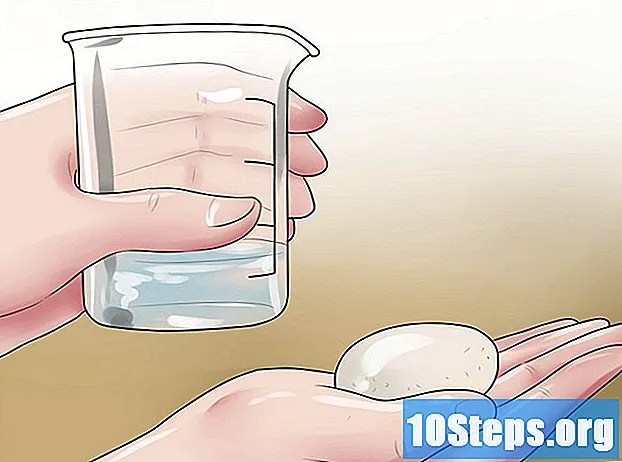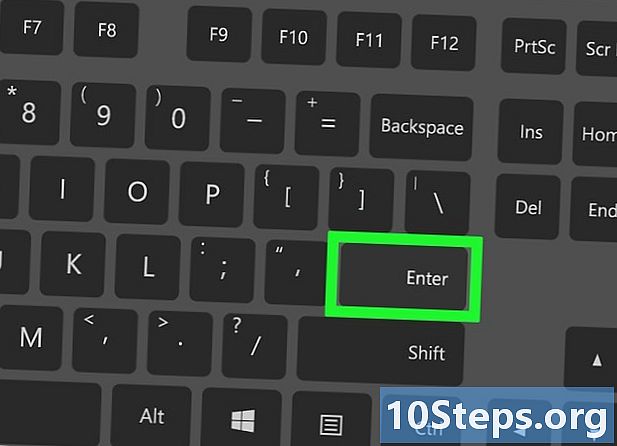
Contenido
- etapas
- Parte 1 Abra una terminal
- Parte 2 Usando las funciones de edición de terminal
- Parte 3 Usando Vim
- Parte 4 Usando Emacs
Se utiliza una gran cantidad de archivos es para controlar la mayoría de las funciones del sistema operativo Linux. Si desea comenzar seriamente con este sistema, tendrá que aprender a crear o modificar algunos de estos archivos con los medios proporcionados por el sistema. Estos incluyen, además de las funciones de edición rudimentarias implementadas en el terminal mismo, digno sucesor de "Vim" del editor "vi" de Unix, así como Emacs, que es una herramienta compleja, pero resultará muy efectiva cuando la use. 'll maestro.
etapas
Parte 1 Abra una terminal
-
Abre una terminal. Para hacer esto, haga clic en el botón menú, luego en el icono que representa un cuadro negro que contiene "> _" que simboliza el terminal de comandos que generalmente encontrará en la barra de tareas de la oficina de su sistema. También puedes escribir el acceso directo Ctrl+alt+T en tu escritorio para ir más rápido.- También puede hacer clic en la barra de búsqueda en la parte superior del menú de inicio ingresando terminal para encontrarlo
-
entrar ls en la terminal luego presione entrada. El terminal se abrirá en su directorio de inicio. Ingrese el pedido ls para mostrar todas las carpetas y archivos existentes en el directorio actual. Podrá cambiar los directorios para crear un archivo e. -
Elija una carpeta donde crear su archivo e. Podrá usar cualquier subdirectorio que se encuentre debajo de la línea donde ingresó el comando ls. Por ejemplo, puede elegir la carpeta llamada "Office". -
Ingrese el pedido oficina de cd. Llamar a este comando hará que el terminal cambie la visualización del directorio actual ~ $ en ~ / Office $. Tenga en cuenta que bajo Linux, el símbolo ~ se usa como un atajo del árbol / Home / usuario.- Deberás ingresar oficina de cd si esta carpeta se encuentra en el directorio actual para que su terminal apunte al subdirectorio llamado "Office".
- Si desea crear un archivo e en una carpeta ubicada en un subdirectorio, deberá colocar el carácter / entre el nombre del directorio y el de la carpeta seleccionada. De esta forma, para ir a una carpeta llamada "Varios", ubicada en el subdirectorio llamado "Documentos" de su directorio de inicio, deberá escribir cd ~ / Documentos / Varios. Deberá respetar el caso de los nombres de archivos y carpetas, de lo contrario verá bash: CD: documentos: ningún archivo o registro de este tipo. Este punto también se aplica a todos los nombres de los comandos que se ejecutarán.
-
Presione la tecla entrada. Su orden se ejecutará y podrá verla visualmente porque el nombre del archivo se muestra inicialmente en la línea inicial de su terminal ~ $ será reemplazado por el del destino ~ / Documentos / Varios $, cuyo nombre le dio en el pedido. -
Elija un editor es. Puede usar las funciones del terminal para crear rápidamente una e o elegir uno de los editores de Vim o Emacs para componer y modificar un documento más avanzado. Es hora, ahora que ha llegado a su directorio de trabajo, para continuar con la creación de la e.
Parte 2 Usando las funciones de edición de terminal
-
entrarcat> myfile.txten la terminal Reemplace "myfile.txt" con el nombre que desea dar a su archivo.- Si desea crear un archivo llamado "a_sell.txt", deberá ingresar cat> a_sale.txt en tu teclado Una pequeña recomendación sobre los nombres de archivo: evite los acentos, ya que esto puede causar algunos problemas con algunas operaciones de transferencia entre sistemas y reemplace los espacios con "_". Aunque no hay impacto técnico, generalmente se evitan los espacios en los nombres de archivo de Linux. El símbolo > se llama tubo en la jerga de Linux y su función para redirigir la línea escrita al archivo nombrado en el comando después de presionar la tecla entrada.
-
Presione la tecla entrada. Se creará un nuevo archivo (vacío) en el directorio actual, con el nombre "a_vendre.txt". El cursor se moverá al comienzo de una línea en blanco. -
Ingrese la e de su documento. Esto es exactamente lo mismo que escribir una e en cualquier otro editor. Presione la tecla ↵ Entrar para guardar la línea e actual y pasar a la siguiente.- Un doble ciclo en el archivo creado tendrá el mismo efecto si aparece en el directorio abierto en el escritorio de su entorno.
-
Presione las teclas Ctrl+Z. Esta secuencia registrará su trabajo y lo enviará de regreso a la línea dinvite de su terminal. -
invokels -l myfile.txten tu terminal. Reemplace "myfile.txt" con el nombre de su archivo. El propósito de este comando es buscar y mostrar el nombre de su archivo, para asegurarse de que se haya guardado en el directorio donde lo creó.- Para abrir un archivo llamado "a_sell.txt", deberá ingresar el comando
ls -l a_sale.txtseguido por el toque entrada. Su nombre se mostrará en la terminal, precedido por sus marcas de permiso de lectura, escritura y ejecución rwx y haga un seguimiento de las fechas y horas de la copia de seguridad, asegurándose de que se haya guardado en el directorio donde la asignó. - Para leer y verificar el contenido del archivo en el que estaba trabajando, ingrese el comando
cat a_sale.txtseguido de entrada. Debería ver el contenido del archivo tal como lo escribió anteriormente.
- Para abrir un archivo llamado "a_sell.txt", deberá ingresar el comando
-
Evitar la confusión tipográfica. Algunas fuentes con espacios fijos pueden ser engañosas fácilmente. La "l" y la "-l" de los comandos anteriores son minúsculas "L" y "-L" y no mayúsculas "i's".
Parte 3 Usando Vim
-
Ingrese el pedidovi myfile.txten la terminal La parte "vi" de este comando invocará el editor "vim". Asegúrese de reemplazar "myfile" con el nombre del archivo e que desea crear o editar.- Si desea crear un archivo llamado "a_sell.txt", deberá ingresar vi a_vendre.txt en tu línea de comando.
- Si ya hay un archivo con el mismo nombre en el directorio actual, se abrirá (y no se crearán otros).
-
Presione la tecla entrada. Su nuevo archivo será creado y abierto en la ventana Vim Edit. Verá un terminal que contiene un carácter de tilde "~" al comienzo de cada línea y el nombre de su archivo se mostrará en la última línea de la ventana. -
Presione la tecla yo de tu teclado El nuevo documento entrará en modo "insertar", por lo que puede ingresar e.- Deberías ver registrar el - INSERTAR - en la parte inferior de la ventana del editor después de presionar yo.
-
Ingrese la e de su documento. Esto es exactamente lo mismo que escribir una e en cualquier otro editor. Presione la tecla ↵ Entrar para guardar la línea actual y pasar a la siguiente. -
Presione la tecla Esc. Por lo general, se encuentra en la parte superior izquierda de su teclado. Vim volverá a su modo "comando".- Un cursor se mostrará inmediatamente en la parte inferior de la ventana de Vim.
-
entrar:w en su terminal y luego presione entrada. El propósito de este comando es guardar su documento tal como estaba cuando presionó el botón Esc. -
entrar:q en su terminal luego presione entrada. Este comando lo sacará de Vim y lo entregará a la terminal donde se estaba ejecutando. Su archivo e ahora está visible en el directorio donde lo creó.- Podrá verificar la presencia del archivo que acaba de crear ingresando ls en su terminal y luego presionando la tecla entradaEntonces busca su nombre. Si desea verificar su contenido, ingrese el pedido gato myfile.txt. Reemplace "myfile.txt" con el nombre del que acaba de crear.
- Para guardar su archivo y salir de Vim en un comando, ingrese : wq.
-
Vuelva a abrir su archivo desde la terminal. De la misma manera que lavaste antes para crearlo, ingresa el comando vi myfile.txt para abrirlo Verá el contenido del archivo en el que estaba trabajando con los últimos cambios, tal como los guardó.
Parte 4 Usando Emacs
-
Ingrese el pedidoemacs myfile.txten tu terminal Asegúrese de reemplazar "myfile.txt" con el nombre del archivo e que desea crear o editar. -
Presione la tecla entrada. Si ya hay un archivo con el mismo nombre en el directorio actual, se abrirá (y no se crearán otros).- Por ejemplo, para crear un archivo llamado "a_sell.txt" deberá ingresar el comando emacs a_vendre.txt.
- Si da el nombre de un archivo existente, se abrirá.
-
Aprenda algunos comandos de Emacs. Este editor se proporciona como un paquete de software completo que incluye una gran cantidad de comandos potentes que le permiten hacer cualquier cosa en un documento, manipular un correo electrónico como desee e incluso puede codificar programas en varios idiomas con complementos adicionales. También podrá consultar su documentación para buscar la información o la ayuda relativa a sus comandos, que son de dos tipos: los comandos de control y los metacomandos.- Comandos de control vienen en esta forma: C-
. Tendrás que sostener las llaves Ctrl luego presione la letra correspondiente al comando que se ejecutará al mismo tiempo (por ejemplo: Ctrl y la). - la metacommands (o controles de pulsación de teclas) se constituyen de la siguiente manera:
oro ESC . El carácter "M" se refiere a una de las teclas. alt o Esc porque no todas las computadoras están equipadas con una llave alt. - Una orden escrita en el formulario C-a b (o M-a b) requerirá que se mantenga presionado Ctrl (o alt o de nuevo Esc) mientras presiona la primera tecla (tiene por ejemplo), luego suéltelos simultáneamente y presione la segunda tecla (b por ejemplo).
- Comandos de control vienen en esta forma: C-
-
Ingrese la e de su documento. Esto se hace exactamente de la misma manera que escribiendo una e en cualquier procesamiento de es. Luego presione la tecla ↵ Entrar para guardar la línea e actual y pasar a la siguiente. -
Presione las teclas Ctrl+X, después S. Este comando guardará su archivo en el directorio actual. -
Presione las teclas Ctrl+X, después Ctrl+C. Este comando cerrará Emacs y lo regresará a la línea dinvite de su dispositivo. Su archivo se habrá guardado en el directorio donde lo creó. -
Abra su archivo nuevamente desde la terminal. De la misma manera que lavaste antes para crearlo, ingresa el comando emacs myfile.txt en su terminal (no olvide reemplazar "myfile.txt" con el nombre del archivo en el que estaba trabajando). Mientras permanezca en el directorio donde está, su archivo se volverá a abrir en Emacs y puede completarlo o modificarlo si lo desea.